Nvidia DSR: فهم عوامل DSR والنعومة
بقلم بيل ويلسون 10 سبتمبر 2019 5 دقائق للقراءةلقد مرت خمس سنوات أو نحو ذلك منذ أن ظهرت Nvidia مع DSR أو Dynamic Super Resolution ، وكان الغرض من هذه الميزة هو السماح للاعبين بالاستمتاع بدقة أعلى على الشاشات التي لم يكن لديها دعم أصلي لنفس الدقة. على سبيل المثال ، يمكن للاعب بشاشة 1080 بكسل الاستمتاع بسهولة بالألعاب بدقة 1440 بكسل أو 4K مع DSR على رأسه. كيف جعلت Nvidia ذلك ممكنًا؟ حسنًا ، لم يكن علم الصواريخ.

عند تشغيل DSR وزيادة الدقة ، يبدأ محرك اللعبة في عرض اللعبة بدقة أعلى تختارها من الإعدادات. ثم يقوم بعد ذلك بتقليل دقة الدقة إلى الدقة الأصلية لشاشتك. أعلم أن كل هذا يبدو غير بديهي ، ولكن من الناحية العملية ، فإن الفائدة هنا هي أنك تحصل على صورة عالية الدقة يتم عرضها مع زيادة الحدة.
يكون تأثير الأداء مطابقًا تقريبًا للتشغيل على هذا القرار ، لذلك قبل المضي قدمًا وتشغيل DSR ، يجب أن تعرف ذلك. ستحتاج إلى وحدة معالجة رسومات Nvidia قوية إذا كنت ترغب في ممارسة الألعاب مع تشغيل DSR. شيء مثل RTX 2060 (مستوى الدخول) أو 2080ti (مستوى متقدم) إذا كنت ترغب في اللعب دون أي انقطاع من جانب الأداء للأشياء.
لذا ، الآن السؤال الرئيسي هنا هو ما إذا كانت هناك فوائد ملموسة لـ DSR من Nvidia؟ حسنًا ، في الواقع ، هناك فوائد وسلبيات. قبل المضي قدمًا والتحدث عن عاملين رئيسيين في DSR ، دعنا نلقي بعض الضوء على فوائد وسلبيات استخدام Nvidia DSR.
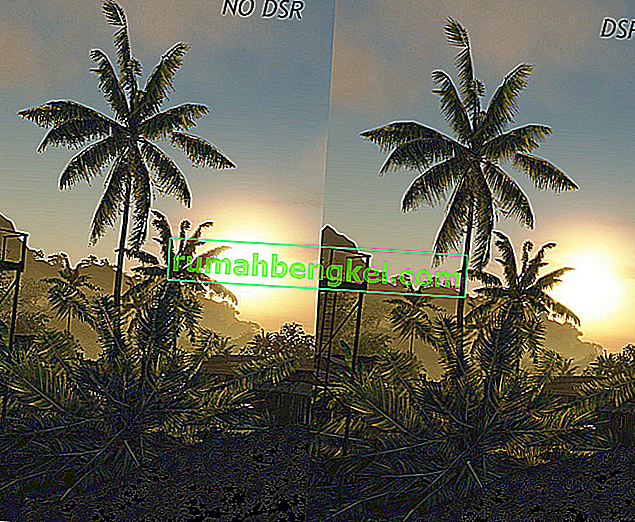 مزايا وعيوب استخدام Nvidia DSR
مزايا وعيوب استخدام Nvidia DSR
هذا هو أحد أهم العوامل التي نحتاج إلى الاهتمام بها. من الواضح ، إذا كنت تزيد من دقة اللعبة التي تلعبها ، فستكون هناك بعض نتائج الأداء. ولكن هل تستحق التضحية؟ دعونا نلقي نظرة على الفوائد أدناه.
- جودة صورة أكثر وضوحًا: إذا كنت لا تعرفها بالفعل ، فإن مستخدمي YouTube مثل LinusTechTips و MKBHD يصورون مقاطع فيديو بدقة 8K باستخدام كاميرا RED ، ثم يختزلون مقاطع الفيديو هذه لتلائم الدقة المطلوبة بواسطة YouTube. يؤدي هذا الاختزال إلى ظهور الفيديو الجديد بشكل أكثر وضوحًا بتفاصيل أكثر بكثير من ذي قبل. نفس الشيء هو الحال مع جودة الصورة. إذا تم عرض صورة بدقة 4K ثم تم تصغير حجمها إلى 1080 بكسل ، فستشهد الجودة الإجمالية ، وكذلك التفاصيل في الصورة ، تحسناً ملحوظاً.
- بديل أرخص: الشيء الذي يميز DSR هو أنه متوفر في كل وحدة معالجة رسومات Nvidia تقريبًا ستجدها في السوق. لذلك ، يمنحك هذا القدرة على استخدام هذه التقنية دون الحاجة إلى دفع سنت واحد للحصول على شاشة ذات دقة أعلى. تذكر ، مع ذلك ، أنك ستحتاج إلى وحدة معالجة الرسومات (GPU) التي يمكنها تحمل الزيادة في قوة العرض. سيتعين على وحدة معالجة الرسومات الخاصة بك العمل بجدية أكبر من أجل إخراج الإطارات التي تحتاجها مع DSR بشكل فعال. ولكن على الجانب المشرق ، لن تضطر إلى الدفع مقابل شاشة جديدة.
الفوائد موجودة ، وعلى الرغم من أنها ليست محطمة للأرض ، فبالنسبة للاعب بميزانية محدودة وبطاقة رسومات جيدة ، يمكن أن تجعلها مختلفة كثيرًا.
حان الوقت الآن للنظر في بعض العيوب. لنلقي نظرة.
- زيادة عبء العمل: أحد أكبر العيوب هو أنه مع تمكين DSR ، سيتعين على وحدة معالجة الرسومات الخاصة بك العمل بجدية أكبر مما كان عليه من قبل. من المؤكد أن عبء العمل المتزايد لن يحدث إلا عندما تبدأ في استخدام DSR بشكل فعال في اللعبة ، ولكن لا يزال يتعين عليك القيام بمقايضة. الآن ، بالنسبة لأولئك الذين لديهم وحدة معالجة رسومات قوية ، لا ينبغي أن يكون التعامل مع DSR مشكلة كبيرة حيث يمكنهم العمل بدقة أعلى من الدقة الأصلية بسهولة. ومع ذلك ، إذا لم يكن لديك وحدة معالجة رسومات قوية بما يكفي ، فقد تكون هناك مشكلة.
- القطع الأثرية المرئية: ليس هناك من ينكر أن DSR يتحسن باستمرار ولكن هناك شيء آخر لا يمكننا إنكاره وهو أن بعض الألعاب القديمة أو التي تم إصدارها حديثًا لا تحب اللعب بشكل جيد مع هذه التكنولوجيا. ينتج عن هذا عيوب بصرية يمكن أن تكون مشكلة في بعض الأحيان.
الآن ، بعد أن عرفت ما هي مزايا وعيوب DSR ، ما هي الخطوة التالية؟ حسنًا ، المحددات الرئيسية التي تحدد كيفية عمل DSR هي عوامل DSR ونعومة DSR. لفهم كيفية عمل كلاهما ، سيتعين علينا القيام ببعض الشرح. لنلقي نظرة.
عوامل DSR
إذا فتحت لوحة تحكم Nvidia ، فانتقل إلى إدارة الإعدادات ثلاثية الأبعاد ، وقم بالتمرير لأسفل ستجد عوامل DSR ضمن خيار CUDA الأساسي. الآن عند النقر فوق القائمة المنسدلة ، قد تجد صعوبة في فهم معنى الرقم وكيف يرتبط أي شيء بالدقة الأصلية المكتوبة بين قوسين.
حسنًا ، كما ترى ، تعمل الأرقام كمضاعفات. لذلك ، إذا قمت بتحديد الخيار الأول الذي يجب أن يكون 1.20x (الدقة الأصلية) ، فإن هذا يعني أن الدقة الأصلية لشاشتك سيتم مضاعفتها إلى الرقم المحدد. لذلك ، في هذه الحالة ، إذا كانت الدقة الأصلية 3440 × 1440 ، بعد تشغيل الخيار الأول ، ستصبح فعليًا 3768 × 1577 كما هو موضح في لقطة الشاشة أدناه.

كلما ذهبت مع العوامل أعلى ، زادت خيارات الدقة التي ستتاح لك ، مما يمنحك بشكل فعال مكاسب كبيرة في دقة اللعبة التي ستعرض بها.
نعومة DSR
الآن الجزء التالي هو DSR Smoothness. هذا في الواقع أكثر إرباكًا لأن Nvidia أعطتك منزلقًا يمكنك ضبطه. تتعلق النعومة بالحدة أو النعومة التي ستجدها بمجرد تصغير الصورة. الشيء هو أنه بمجرد تصغير الصورة ، ستبدأ في رؤية بعض الحواف الناعمة. هذا يختلف من لعبة إلى أخرى. الافتراضي هو 33 في المائة ، ولكن يمكنك تعديله. من أجل المقارنة ، ستجد أدناه Sekiro: Shadows Die Twice تعمل عند 3768 × 1577 بنعومة بنسبة 33٪ ونعومة بنسبة 100٪.

كما ترى ، فإن اللعبة حادة بالتأكيد ، ولكن هناك بعض الحواف حيث تتخذ الحدة شكل التعرج. يمكن حل هذا عن طريق Anti-aliasing ولكن ذلك سيؤثر فقط على اللعبة بشكل أكبر لأنك ستعمل بدقة متطورة.
أدناه ، يمكنك رؤية نفس المشهد ولكن بنعومة 100٪ ونفس الدقة.

تبدو الصورة أعلاه أكثر سلاسة بنسبة 100 بالمائة ، على الرغم من وجود ضبابية ملحوظة في المشهد. الآن ، يمكن التعامل مع هذا عن طريق إيقاف تشغيل Anti-aliasing ولكنه قد يزيد الأمور سوءًا لأن كل لعبة لها تنفيذ مختلف للتعرجات ، بالإضافة إلى Anti-aliasing.
الشيء الصحيح الذي يجب فعله هو اللعب باستخدام شريط التمرير حتى تصل إلى المكان المثالي حيث لا يوجد الكثير من الضبابية أو الحواف الخشنة.
خاتمة
في الختام ، هناك شيء واحد نحن على يقين بشأنه وهو أن DSR هي بالتأكيد ميزة جيدة. ومع ذلك ، فإن الشيء في هذه التكنولوجيا هو أنها لا تزال غير جيدة كما ينبغي أن تكون. هذا لأنه يعتمد على كل من الأجهزة ، وكذلك البرنامج ، ومحرك اللعبة. تستجيب بعض الألعاب جيدًا لكل من العوامل والنعومة ، بينما لا تستجيب الألعاب الأخرى أيضًا.
إذا كان عليك استخدامه لأنك لا تملك شاشة تدعم دقة أعلى ، فننصحك باللعب باستخدام شريط تمرير النعومة ، بالإضافة إلى عوامل DSR قليلاً حتى تتمكن من الحصول على فهم مناسب. اضبط اللعبة ، وشاهد النقطة التي تبدو فيها أفضل دون أن تطلب منك أن تعاني من حيث الأداء.

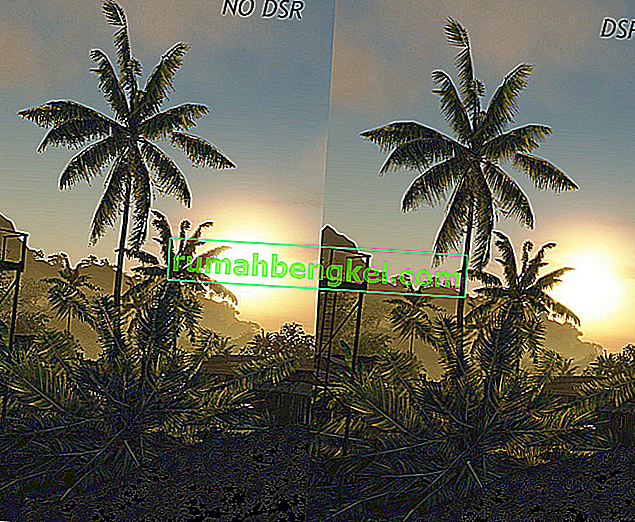 مزايا وعيوب استخدام Nvidia DSR
مزايا وعيوب استخدام Nvidia DSR






